Mockup mit verschiedenen Bildern füllen in Photoshop?
Hallo zusammen, ich möchte gerne ein Mockup mit meinen Inhalten füllen. Ich möchte jedoch nicht nur zwei verschiedene Seiten einfügen, sondern jedes Blatt mit einem individuellem Bild füllen. Ist das in Photoshop irgendwie möglich?
Viele Grüße und vielen Dank!
4 Antworten
Doppeltklickst auf die Ebene die da sagt 'Place Flyer 1'. Da öffnet sich ein neuer PSD Tab in diesem fügst dein Bild ein, dort kannst es auch bearbeiten wenn es daran noch was zu tun gibt, am Ende Strg+S (speichern) und dann schließt den Tab wieder. Du siehst sofort die Auswirkung im Hauptdokument. Das Wunder der Smartebenen.
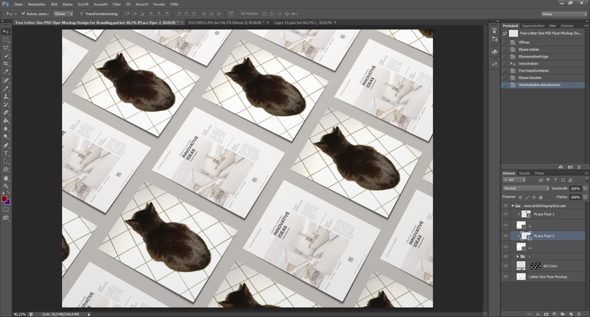
Selbiges machst mit Place Flyer 2 Ebene.
Dann sind alle Flyers geändert.
Willst jeden Flyer anders aussehen lassen musst die ganze Struktur ändern, die Smartkopien alle weg und alles eben einzeln setzen.
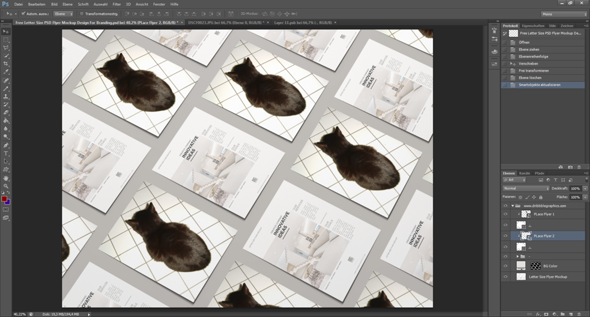
ja, wenn du dir den Aufbau des Mockups anguckst siehst du, dass "ganz oben" die 2 Haupt-Smartobjekte hast. Aber drunter liegt noch ein Ordner, wo die einzelnen Seiten auch als Smartobjekte drin sind. Da kannst du alle anpassen, wie du willst.
Nein, das geht nicht, weil alle Duplikate eines Smartobjekts sind und sich die Änderung auf alle auswirkt.
aber du kannst ja die Ebenen nachbauen, also ein eigenes Smartobjekt anlegen, dass du dann bearbeitest, weißt du was ich meine?
Du musst dann im Ebenenfenster den Ordner mit den kopierten Smartobjekten auswählen und jedes anklicken mit Rechtsklick und ein neues Smartobjekt draus machen (Neues Smartobjekt durch Kopie) und das Original löschen. Und ebenfalls durch Rechtsklick jedesmal nochmal eine Schnittmaske draus machen.
Vielen Dank für Ihre Hilfe! Nach etwas basteln hat alles funktioniert. Vielen, vielen Dank! Bin noch nicht ganz in die Materie eingedrungen, deswegen dauert es länger, aber mit Ihrer Hilfe klappte es super.
Wenn ich dort was ändere, habe ich zwar das geänderte Bild eingefügt aber trotzdem nur zwei Bilder, da es das eine ersetzt.